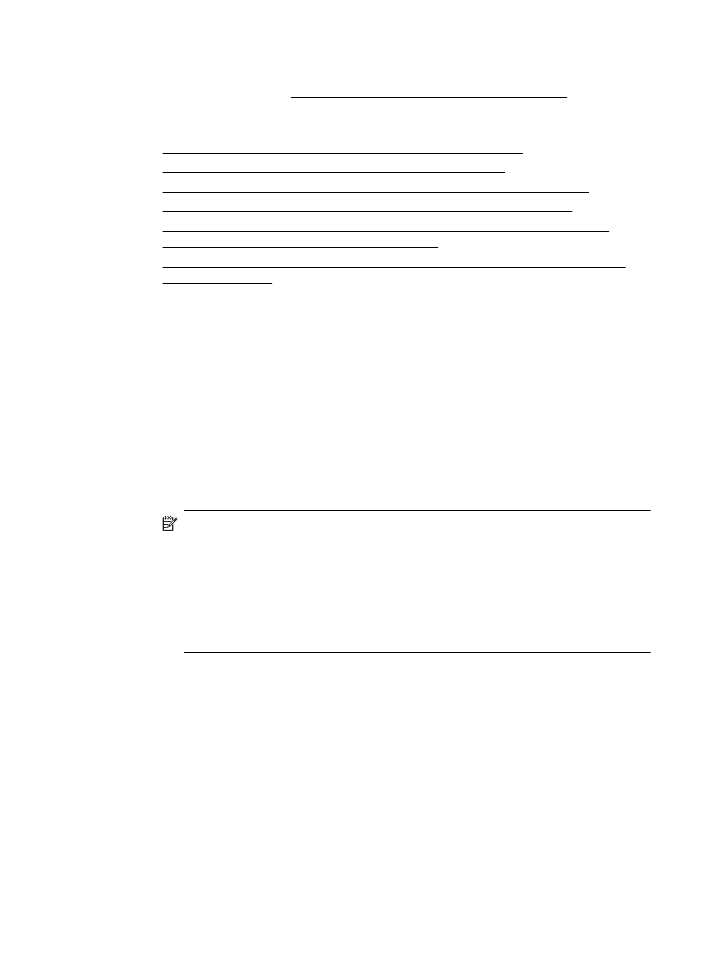
1. darbība: pārliecinieties, vai jūsu dators ir pievienots tīklam
Pārliecinieties, vai dators ir pievienots tīklam — vai nu ar vadu (Ethernet) tīklu, vai
bezvadu tīklu. Ja dators nav savienots ar tīklu, nevarat izmantot printeri tīklā.
Lai pārbaudītu vadu (Ethernet) savienojumu
▲
Daudziem datoriem ir indikatori blakus portam, kur datoram tiek pievienots
Ethernet vads no maršrutētāja. Parasti tur ir divi indikatori, no kuriem viens deg
un otrs mirgo. Ja jūsu datoram ir šie indikatori, pārbaudiet, vai tie deg. Ja
indikatori nedeg, mēģiniet atvienot Ethernet vadu no datora un maršrutētāja un
pēc tam no jauna to pievienot. Ja indikatori joprojām nedeg, iespējams, radusies
problēma ar maršrutētāju, Ethernet vadu vai datoru.
Piezīme. Macintosh datoriem nav indikatoru. Lai pārbaudītu Ethernet
savienojumu Macintosh datorā, noklikšķiniet joslā Dock uz System
Preferences (Sistēmas preferences) un tad uz Network (Tīkls). Ja Ethernet
savienojums darbojas pareizi, savienojumu sarakstā ir redzams vienums
Built-in Ethernet (Iebūvēts Ethernet) ar IP adresi un citu statusa informāciju.
Ja sarakstā nav vienuma Built-in Ethernet (Iebūvēts Ethernet), iespējams,
radusies problēma ar maršrutētāju, Ethernet vadu vai datoru. Lai iegūtu
papildinformāciju, noklikšķiniet uz pogas Help (Palīdzība) logā.
Bezvadu problēmu atrisināšana 59
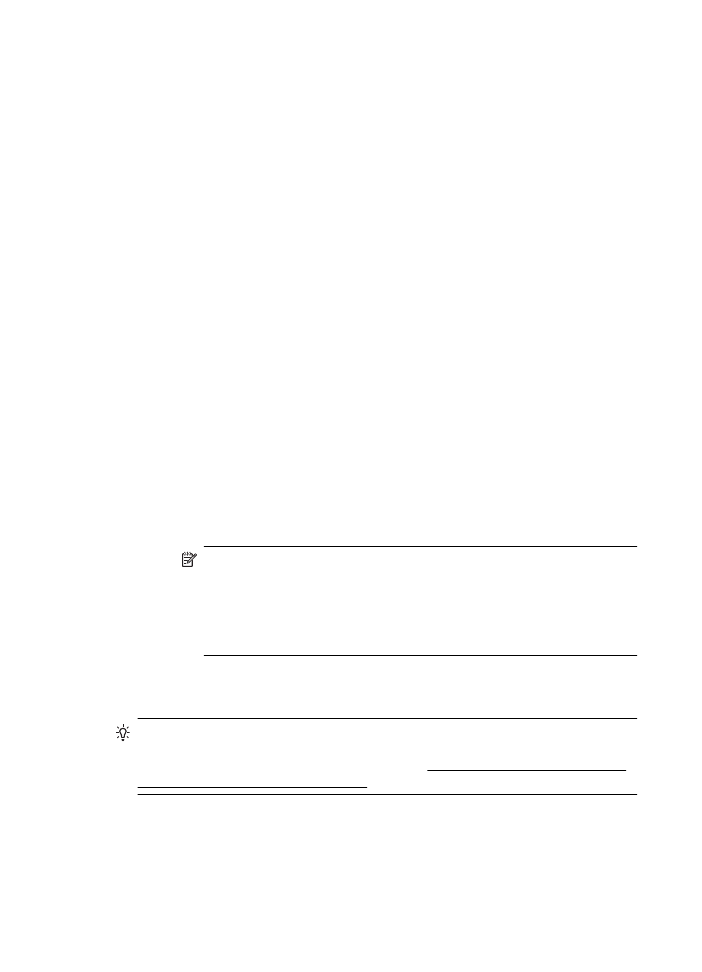
Lai pārbaudītu bezvadu savienojumu
1.
Pārliecinieties, ka ir ieslēgts Jūsu datora bezvadu sakaru statuss. (Plašāku
informāciju skatiet datora komplektācijā iekļautajā dokumentācijā.)
2.
Ja nelietojat unikālu tīkla nosaukumu (SSID), pastāv iespēja, ka bezvadu dators
tiks pievienots tuvumā esošam tīklam, kurš nav jūsu.
Šī procedūra palīdz noteikt, vai datoram ir savienojums ar tīklu.
Windows
a.
Noklikšķiniet uz Start (Sākt), noklikšķiniet uz Control Panel (Vadības
panelis), norādiet uz Network Connections (Tīkla savienojumi) un pēc tam
noklikšķiniet uz View Network Status and Tasks (Skatīt tīkla statusu un
uzdevumus).
- vai -
Noklikšķiniet uz Start (Sākt), izvēlieties Settings (Iestatījumi), noklikšķiniet
uz Control Panel (Vadības panelis), veiciet dubultklikšķi uz Network
Connections (Tīkla savienojumi), noklikšķiniet uz izvēlnes View (Skatīt) un
izvēlieties Details (Detaļas).
Turpiniet ar nākamo darbību, atstājot atvērtu tīkla dialoglodziņu.
b.
Atvienojiet no bezvadu maršrutētāja strāvas vadu. Datora savienojuma
statusam jāmainās uz Not Connected (Nav savienojuma).
c.
No jauna pievienojiet bezvadu maršrutētājam strāvas vadu. Savienojuma
statusam jānomainās uz Connected (Savienots)
Mac OS X
▲
Noklikšķiniet uz AirPort ikonas izvēlņu joslā ekrāna augšpusē. Izvēlnē, kura
parādās, var pārbaudīt, vai AirPort ir ieslēgts un kuram bezvadu tīklam
dators ir pievienots.
Piezīme. Lai iegūtu detalizētāku informāciju par AirPort savienojumu,
noklikšķiniet joslā Dock uz System Preferences (Sistēmas preferences)
un tad noklikšķiniet uz Network (Tīkls). Ja bezvadu savienojums
darbojas pareizi, savienojumu sarakstā pie AirPort ir redzams zaļš
punktiņš. Lai iegūtu papildinformāciju, noklikšķiniet uz pogas Help
(Palīdzība) logā.
Ja nevarat pievienot datoru tīklam, sazinieties ar personu, kas veikusi tīkla iestatīšanu
vai ar maršrutētāja izgatavotāju, jo var gadīties, ka maršrutētājam vai datoram pastāv
aparatūras problēmas.
Padoms Ja ir pieejams internets un lietojat datoru, kurā darbojas operētājsistēma
Windows, varat arī piekļūt rīkam HP Network Assistant, lai iegūtu palīdzību tīkla
iestatīšanā. Lai lietotu šo rīku, apmeklējiet vietni www.hp.com/sbso/wireless/tools-
setup.html?jumpid=reg_R1002_USEN. (Šī vietne ir pieejama tikai angļu valodā.)